Nuo tada, kai kompiuteris tapo nepakeičiamasšiuolaikinės visuomenės gyvenimo dalį, esame įpratę dirbti vizualinėje grafinėje sąsajoje. Paprasčiau tariant, tai yra - spustelėkite pelę ant paveikslėlių, vilkite ir numeskite jas ir pan. Tačiau kompiuterinių technologijų aušroje viskas buvo kitaip. Tada komandos mašinai buvo pateikiamos tik teksto režimu. Jau dabar programuotojai ir vadinamieji pažengę vartotojai gali lengvai bendrauti su savo kompiuteriu naudodami teksto komandas.

Kartais galimybė naudoti šį režimą galipuiku supaprastinti gyvenimą, o kai kuriais atvejais tai tampa tiesiog būtina. Todėl šiame straipsnyje aptarsime, kas yra „Windows 7“ komandinė eilutė, kaip atidaryti tą eilutę ir kodėl jos gali prireikti.
Vertėjas iš žmogaus į kompiuterį
Kad kompiuteris galėtų suprasti užklausasvartotojas, operacinė sistema turi specialų komandų apvalkalą, kuriame „Windows 7“ komandinė eilutė veikia kaip vertėjas. Šia prasme anglakalbiams žmonėms, žinoma, gyvenimas yra lengvesnis, nes komandos rašomos gryniausia anglų kalba. Na, o likusiems teks išmokti porą dešimčių svetimžodžių.
Komandinė eilutė sistemoje „Windows 7“. Kaip atidaryti šį įrankį
Pirmiausia išsiaiškinkime, kaip pradėti mums reikalingą įvesties aplinką. Yra keli būdai, kaip atidaryti „Windows 7“ komandų eilutę.

Norėdami naudoti pirmąjį metodą, turiteprisimink paprasčiausią komandą - „cmd“. Tai padaryti nėra sunku. Šios raidės yra kompiuterinis angliško žodžio command sutrumpinimas, kuris labai atitinka rusų kalbos „komandą“. Taikydami paprasčiausius mnemonikos pavyzdžius, gauname mums reikalingas raides (IkioManDnaya).
Spustelėkite mygtuką „Pradėti“ („Windows“ piktograma),kuris yra apatiniame kairiajame ekrano kampe. Atsidariusiame lange eilutėje „Rasti programas ir failus“ (apatinė eilutė) įveskite komandą „cmd“. Reikiama piktograma pasirodys pasirodžiusiame programų sąraše. Spustelėję jį kairiuoju pelės mygtuku, galite paleisti „Windows 7“ komandinę eilutę.
Kitas būdas iškviesti komandinę eilutę taip pat yraprasideda mygtuku Pradėti. Tačiau šį kartą sąraše galite tiesiog spustelėti eilutę „Visos programos“ ir pasirinkti aplanką „Standartinis“. Spustelėjus aplanką gausite įvairių programų. Viena iš jų bus „Komandinė eilutė“.
Komandinė eilutė sistemoje „Windows 7“. Kaip atidaryti naudojant standartinį spartųjį klavišą
Norimą rezultatą taip pat galite pasiekti naudodamiklavišų derinys „Win“ + „R“. („Win“ klavišas yra apatinėje eilutėje esančioje klaviatūroje, trečioje kairėje, su „Windows“ logotipu). Spustelėję šį derinį, atidarysite specialų „Run“ langą. Siūlomame lauke turite įvesti jums jau pažįstamą komandą „cmd“ ir paspausti klavišą „Enter“.
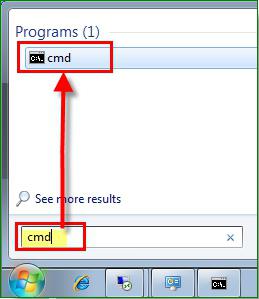
Kam gali prireikti komandinės eilutės
Tarkime, kad naudojate bandomąjį laikotarpįnemokama pažintis su operacine sistema „Windows 7“. Tai jau eina į pabaigą, tačiau dar nesate iki galo supratę, ar verta ją perkelti į nuolatinį pagrindą. Čia praverčia žinios apie darbą su komandine eilute.

„Microsoft“ pateikė visiškaiteisėta galimybė suaktyvinti „Windows 7“ papildomam laikotarpiui (iki 120 dienų). Tokiu atveju kodui įvesti reikės komandinės eilutės. Šią komandą galima nustatyti tik kaip administratorių. Ši atsargumo priemonė anaiptol nėra nereikalinga. Galų gale, naudojant „Command Line“ programą galima įvesti daugybę specifinių kompiuterio veikimo pokyčių. Kaip „Windows 7“ administratorius, turite aiškiai žinoti, kur vyks jų veiksmai.
Norėdami prisijungti naudodami administratoriaus teises paskambinęvieną iš anksčiau aprašytų programos metodų, dešiniuoju pelės mygtuku spustelėkite jį ir atsidariusiame kontekstiniame meniu pasirinkite „Vykdyti kaip administratorius“ (pačiame sąrašo viršuje).
Po to atsidariusiame lange įveskite „slmgr.vbs / rearm "(po raidžių„ vbs "turi būti tarpas). Ir patvirtinkite komandą paspausdami klavišą „Enter“. Iš naujo paleiskite kompiuterį ir patikrinkite bandomosios versijos galiojimo laiką. Tai turėtų būti 30 dienų. Šią procedūrą galima pakartoti, bet ne daugiau kaip tris kartus. Taigi iš viso per 120 dienų galite ištirti operacinės sistemos galimybes.
Pagrindinių komandų sąrašas
Įgyvendinant daugelį pagrindinių ir specifiniųfunkcijos taip pat padės komandų eilutėje sistemoje „Windows 7“. Kaip atidaryti norimą katalogą ar aplanką ir atlikti su jais reikiamas operacijas, sužinosite iš šio komandų sąrašo. Ir nors tai toli gražu nėra išsamus, žinant šį pagrindą vieną dieną jūsų gyvenimas gali būti puikus. Kad būtų lengviau suprasti, pabandykime grupuoti komandas į mažus blokus.
Komandos darbui su atskirais failais ir aplankais
- Jei reikia ištrinti failą ar visą failų grupę, naudokite komandą „del“.
- Norėdami nukopijuoti informaciją į kitą aplanką ar katalogą, naudokite komandą „kopijuoti“.
- Norėdami rasti nurodytą teksto eilutę dabartiniame faile (ar failų grupėje), įveskite „rasti“.
- Jei norite palyginti kelis failus, kad rastumėte skirtumą tarp jų, naudokite pažodinį derinį „fc“.
- Norėdami perkelti nurodytus failus į kitą aplanką, įveskite „perkelti“.
- Norėdami sukurti naują tuščią aplanką, tiesiog nurodykite „md“.
- Jei būtina ištrinti aplanką su visu jo turiniu, naudokite „rd“ neatšaukiamai.
- Jei norite spausdinti tekstinę ar grafinę informaciją iš nurodyto failo, įveskite „print“.
- Norėdami visiškai pakeisti pasirinktus failus, naudokite komandą „pakeisti“.
- Norėdami pervardyti atskirą failą ar aplanką, įveskite „ren“.
- Norėdami pamatyti išsamią disko ar aplanko grafinio katalogo struktūros ataskaitą, naudokite komandą medis.
- Kartais reikia paleisti patobulintą failų kopijavimo įrankį ir net visus katalogų medžius. Tokiu atveju įveskite „robocopy“
- Paprastam failų ir katalogų medžių kopijavimui naudojama „xcopy“.
- Jei norite, kad ekrane būtų rodomas visas nurodytų tekstinių failų turinys, pateikite komandą „type“.
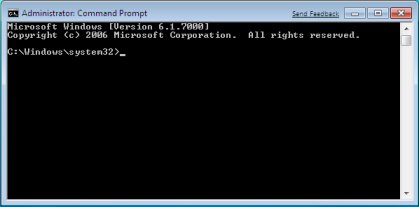
Komandų eilutės valdymas
Tiesioginiam pačios komandos valdymuieilutė naudoja daugybę konkrečių komandų. Jų dėka galite sau leisti tam tikru mastu pritaikyti darbą su šia programa, pakeisdami kai kuriuos jos parametrus.
- Norėdami paleisti antrą papildomą komandinės eilutės kopiją, įveskite „cmd“. Jis atsidarys kitame lange.
- Norėdami visiškai išvalyti komandinės eilutės ekraną, išleiskite komandą „cls“.
- Jei norite pakeisti eilutę šioje komandinėje eilutėje, įveskite „prompt“.
- Norėdami priskirti originalų pavadinimą dabartinės sesijos langui, naudokite komandą „title“.
- Komanda „spalva“ leidžia pasirinkti ir nustatyti atskirą teksto spalvą ir foną programos sąsajai.
- Išėjimas iš komandinės eilutės visada atliekamas naudojant komandą „exit“.
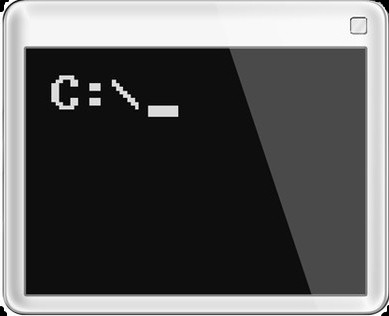
„Windows 8“ darbo su komandine eilute ypatybės
„Windows 7“ operacinėje sistemoje paleiskite komandąeilutės kaip administratorius yra palyginti paprastos. Bet norint atidaryti šią programą sistemoje „Windows 8“, reikia žinoti kai kurias šio apvalkalo naujienas ir subtilybes.
„Windows 8“ neturi meniu Pradėti.Norėdami paskambinti mums reikalingam skydui, dešiniuoju pelės mygtuku spustelėkite bet kurią tuščią darbalaukio sritį. Po šio veiksmo ekrano apačioje pasirodys papildomas skydelis, kuriame rasite piktogramą „Visos programos“ (apatiniame dešiniajame kampe).
Atidarykite programas (spustelėdami piktogramą kairėjespustelėkite) ir ieškokite sąrašo, kuris rodomas piktogramai su užrašu „Komandų eilutė“ (ji bus apytiksliai centrinėje skydelio dalyje). Spustelėkite šią piktogramą dešiniuoju pelės mygtuku (jei naudojate kairįjį klavišą, tada pagal numatytuosius nustatymus komandinė eilutė bus atidaryta dabartinio vartotojo vardu), o apačioje pasirodžiusiame papildomame paleidimo valdymo skydelyje pasirinkite parinktį „Vykdyti kaip administratorius “.
Be to, darbas šioje programoje niekuo nesiskiria nuo ankstesnės „Windows“ versijos darbo, kurį aptarėme aukščiau.

Laiku padėjėjas
Nors apskritai dirbama su komandine eilutenuomonė, yra pažengusių vartotojų privilegija, iš tikrųjų kiekvienas gali išmokti šį įrankį. O įmontuotas asistentas padės neįkainojama pagalba mokantis. Tai vadina labai lengvai įsimenama teksto komanda „Pagalba“.
Iš komandinės eilutės galitegalite nustatyti komandą „Pagalba“ - programa pateiks jums pilną savo galimybių sąrašą. Norėdami gauti išsamesnės informacijos apie bet kurią jus dominančią komandą, tiesiog įveskite užklausą formatu „help + komandos pavadinimas“.
Taigi nebijokite eksperimentuoti ir plėstis.savo akiratį. Išnagrinėkite savo kompiuterio ar nešiojamojo kompiuterio galimybes - ir artimiausiu metu galėsite lengvai kalbėtis lygiomis teisėmis su tais, kurie įgijo specializuotą išsilavinimą.












